win8系统c盘如何清理
时间:2019-07-01 阅读:618
很多程序软件都存放在c盘里面,时间久了就会影响到系统运行。而有些用户想要进行清理的时候又不知道该怎么操作,担心误删掉一些文件无法恢复。那么该怎么来正确进行磁盘清理呢?接下来小编就来教你怎么清理win8系统c盘空间。
1、右键点击c盘,选择属性,如下图所示:
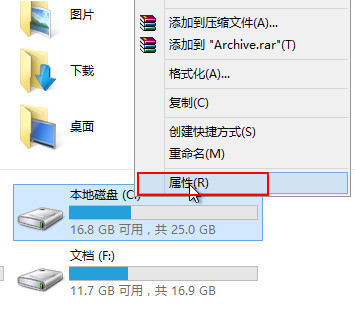
2、在弹出的属性窗口中,选择磁盘清理,如下图所示:
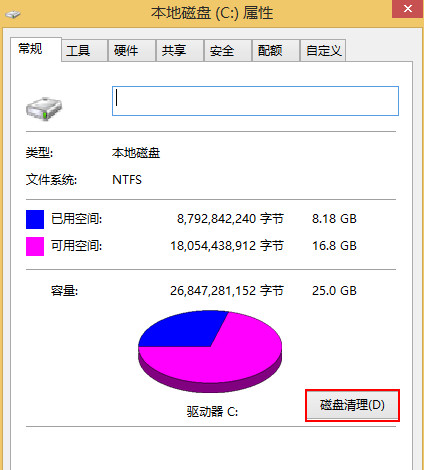
3、然后会自动扫描能清理的文件,如下图所示:
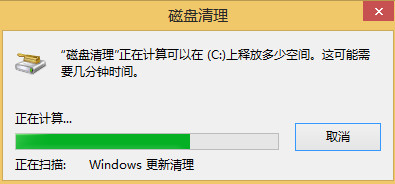
4、选择占用空间大的文件清理,点击确定,如下图所示:
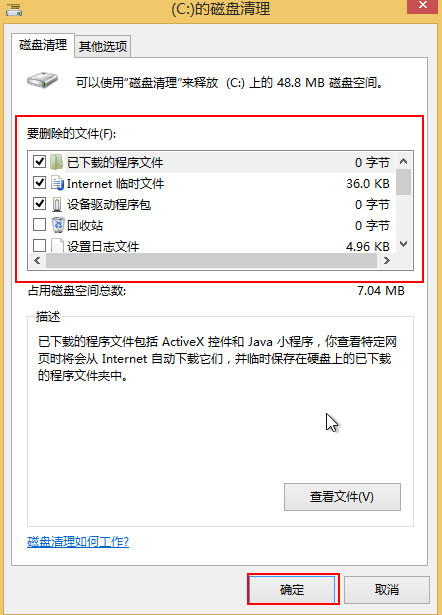
5、在弹出的确认窗口中,点击删除文件,如下图所示:
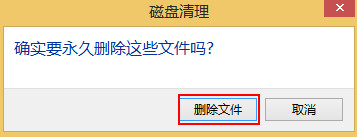
6、随后就开始清理文件,如下图所示:
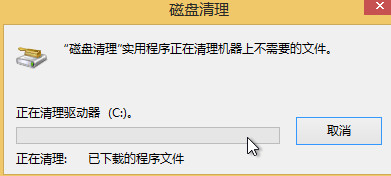
win8系统中清理c盘空间的操作步骤如上所述,清理磁盘能够提升我们电脑的运行速度,需要的用户可参考此文尝试操作,希望这篇分享能对大家有所帮助。

网友评论